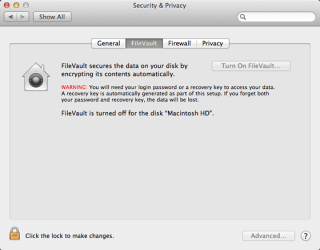MacBook Pro poate deveni lent și nu răspunde în timp și există mai multe motive în spatele acestui lucru. Dacă aveți computerul dvs. Mac de câțiva ani și, de-a lungul anilor, cu o utilizare regulată, Mac-ul dvs. a încetinit și dorind să puteți justifica cheltuielile pe care le-ați făcut pentru cumpărarea unuia nou.
Dar nu vă faceți griji, chiar nu trebuie să căutați un înlocuitor pentru a vă bucura de o viteză fulgerătoare. În acest articol, am prezentat un set rapid de sfaturi care vă pot ajuta să învățați cum să vă faceți MacBook Pro mai rapid?
Cuprins: Modalități de a vă face MacBook Pro să ruleze mai repede
De ce Mac-ul meu funcționează lent?
Cum să vă faceți MacBook Pro mai rapid?
Modul automat: rulați un instrument dedicat de curățare și optimizare pentru Mac
Sfaturi de bază:
1. Reporniți mașina dvs. Mac
2. Gestionați elementele de conectare
3. Curăţaţi-vă hard diskul
4. Eliminați aplicațiile nedorite pentru Mac
5. Scăpați de fișierele de sistem inutile
6. Închideți filele și ferestrele inutile
7. Dezactivați FileVault
8. Dezactivați efectele vizuale
9. Eliminați dezordinea de pe desktop
10. Curățați cookie-urile, cache-urile, istoriile și pluginurile browserului web
11. Găsiți și ștergeți fișierele duplicate
12. Eliminați widgeturile inutile
13.Dezactivați notificările inutile
14. Spuneți la revedere panourilor de preferințe de sistem neutilizate
15. Efectuați actualizările software necesare pentru toate aplicațiile Mac
Metode avansate:
1. Resetați SMC și PRAM
2. Înlocuiți-vă HDD-ul cu SSD
Mac-ul tău funcționează din nou rapid?
De ce Mac-ul meu funcționează lent?
Când Mac - ul tău durează o veșnicie să se încarce , probabil te-ai săturat să te întrebi: „De ce Mac-ul tău este lent?” Cu tot spațiul de stocare plin de fotografii, bibliotecă iTunes, software, documente, mașina dvs. poate începe să se comporte lent.
Cum să vă faceți MacBook Pro mai rapid?
Am clasificat diferite moduri eficiente de a accelera MacBook Pro în trei categorii: Modul automat, Sfaturi de bază și Metode avansate.
Modul automat: rulați un instrument dedicat de curățare și optimizare pentru Mac
Ei bine, dacă nu ai chef să petreci ore întregi încercând să-ți aduci manual Mac-ul în formă maximă , atunci iată o soluție excelentă. Instalați Disk Clean Pro și lăsați-l să facă sarcina pentru dvs. Acesta este cel mai bun dispozitiv de curățare Mac și suficient de puternic pentru a curăța și accelera Mac-ul în doar câteva momente. Dispune de module dedicate pentru a vă optimiza sistemul care luptă cu macOS lent.

Iată anumite beneficii oferite de Disk Clean Pro:
- Junk Scan – Găsiți și ștergeți fișierele nedorite ascunse care aglomera hard diskul.
- Duplicate Finder – Găsiți și ștergeți fotografiile, videoclipurile, fișierele și multe altele duplicate stocate inutil.
- Descărcări parțiale – Șterge toate descărcările inutile care sunt incomplete.
- Cache de sistem și utilizator – Elimină fișierele cache de compilare inutile pentru a recupera spațiu și pentru a accelera Mac.
- Optimizare spațiu – Vă permite să optimizați Mac-ul pentru o funcționare ușoară cu un singur clic.

Disk Clean Pro are diferite module pentru a vă proteja și Mac-ul.
Sfaturi de bază: Cum să vă faceți MacBook Pro mai rapid?
Doar verifica aceste sfaturi pe măsură ce mergi. Odată ce ați terminat de aplicat toate aceste tactici, veți observa o creștere vizibilă a performanței pe computerul dvs. Mac.
1. Reporniți mașina dvs. Mac
Ți-ai repornit MacBook-ul în ultima vreme? Ei bine, făcând acest lucru în mod regulat, cu siguranță ajută la ștergerea cache-urilor de sistem nedorite și la închiderea aplicațiilor de fundal. De multe ori rezultă o performanță mai bună.
2. Gestionați elementele de conectare
De obicei, MacBook-ului durează aproximativ treizeci de secunde pentru a se lansa complet (depinde și de configurația hardware). De exemplu: mașinile Mac cu stocare flash (SSD) tind să se încarce mult mai repede decât cele cu HDD-uri care rulează. Consultați acest ghid simplu pentru a afla cum să gestionați elementele de conectare și să eliminați automat anumite aplicații de pornire în momentul lansării.
3. Curăţaţi-vă hard diskul
Curățarea hard disk-ului din când în când este cea mai eficientă și mai ușoară modalitate de a accelera un Mac . Cele mai comune tipuri de junk Mac sortate după dimensiune sunt menționate mai jos. Din acestea, fișierele coș de gunoi sunt ușor de găsit, în timp ce altele sunt stocate în foldere de sistem ascunse. Vă puteți economisi timp utilizând un utilitar Mac precum Disk Clean Pro.
4. Închideți aplicațiile nedorite pentru Mac
Vă dați seama câte aplicații sau servicii nedorite aveți în prezent pe MacBook-ul dvs.? Sfat rapid: doar făcând clic pe butonul „roșu” X uneori nu închide o aplicație; doar închide fereastra. Începeți să faceți clic dreapta și să selectați opțiunea „Ieșire” pentru a scăpa de aplicațiile nedorite pentru Mac. Înțelegem că este un lucru mic, dar chiar funcționează bine pentru a accelera Mac, încercați o dată!
5. Scăpați de fișierele de sistem inutile
Verificați dacă spațiul de stocare al sistemului sau „Alt spațiu de stocare” este umplut cu prea mult spațiu . Dacă observați secțiunea gri, din păcate, nu veți putea analiza nimic în continuare. Dar puteți folosi Disk Clean Pro (prin secțiunea Detalii sistem ) pentru a afla informații detaliate despre ceea ce ocupă cel mai mult spațiu pe disc și apoi puteți lua în considerare eliminarea fișierelor de sistem inutile. Acest lucru vă va ajuta cu siguranță să accelerați MacBook Pro!
6. Închideți filele și ferestrele inutile
Sună foarte simplu, dar aveți grijă să închideți filele și ferestrele când ați terminat de lucrat pe Chrome, Safari sau Firefox? Ei bine, celor mai mulți dintre noi nu le pasă de filele și ferestrele deschise inutile, dar închiderea acestora vă ușurează navigarea pe web. Prin urmare, facem navigarea pe internet mai ușoară.
7. Dezactivați FileVault
Ei bine, trebuie să vă gândiți că FileVault Disk Encryption este o caracteristică utilă, astfel încât nimeni altcineva să aibă acces la fișierele dvs. private, în afară de dvs.. Dar de mai multe ori, această caracteristică provoacă o conectare lentă sau probleme de pornire. Pentru a dezactiva FileVault (Accesați Preferințe de sistem > Securitate și confidențialitate > fila FileVault și dezactivați-l) Notă: Nu vă recomandăm să dezactivați această funcție dacă credeți că criptarea datelor este mai importantă decât performanța.
8. Dezactivați efectele vizuale
S-ar putea să fii fascinat de Efectul Magnification & Genie de pe Mac-ul tău, dar sunt aceste tranziții suficient de demne pentru a fi tranzacționate pentru o performanță netedă? Dacă nu, ce zici de dezactivarea acestor setări implicite, accesați Preferințe de sistem > Dock > Debifați casetele precum Animați deschiderea aplicațiilor, Ascundeți și afișați automat Dock-ul și așa mai departe.
9. Eliminați dezordinea de pe desktop
Sunteți genul de utilizator de Mac, care salvează de obicei toate fișierele și folderele pe desktop? Dacă da, începeți să curățați dezordinea de pe desktop unul câte unul și faceți ca MacBook-ul să funcționeze mai repede ca niciodată. De fapt, dezinstalați aplicațiile Mac pe care nu le folosiți prea mult sau vă amintiți că le-ați descărcat pe Mac. Identificați-le și eliminați-le rapid de pe Mac.
10. Curățați cookie-urile, cache-urile, istoriile și pluginurile browserului web
Când ați șters ultima dată toate modulele cookie, cache-urile, pluginurile și istoricele browserului web? Ei bine, dacă nu le curățați în mod regulat, aceste obiecte inutile încep să ocupe gigaocteți de spațiu. Aceste fișiere sunt cele mai comune motive pentru a încetini computerul Mac. Puteți fie curăța aceste articole manual unul câte unul sau puteți utiliza Disk Clean Pro pentru eficiență.
11. Găsiți și ștergeți fișierele duplicate
Mac-ul tău are multe fotografii și documente duplicate? Indiferent cât de atenți suntem când vine vorba de gestionarea colecției și galeriei. Ajungem prin a salva mai multe copii ale fișierelor multimedia (fotografii, melodii, videoclipuri, fișiere muzicale, documente etc.) Odată ce scăpați de ele, puteți elibera bucăți uriașe de spațiu. Utilizați Duplicate Photos Fixer Pro pentru a găsi și șterge rapid fișierele duplicate . Dezordinea mașinii dvs. va accelera MacBook Pro în cel mai scurt timp.
Eliminați widget-urile din tabloul de bord când acestea nu sunt de folos? Poate că nu vă dați seama, dar aceste widget-uri Mac consumă puțin memorie de sistem (RAM). Pentru a elimina acele widgeturi inutile de pe Mac, treceți cu mouse-ul pe Dock > Aplicații > Tabloul de bord > faceți clic pe pictograma „+” din colțul din stânga jos al ecranului > faceți clic și mențineți apăsat pe widgetul pe care doriți să îl eliminați și apăsați butonul „ pictograma x'. Confirmați făcând clic pe butonul Șterge!
13. Dezactivați notificările inutile
Primirea de notificări constante de la mai multe aplicații sunt cele mai importante distrageri, plus acestea sunt, de asemenea, responsabile pentru maximizarea performanței sistemului. Puteți consulta acest ghid de utilizare Apple macOS pentru a afla cum să primiți, să întrerupeți sau să opriți notificările pe MacBook Pro.
14. Spuneți la revedere panourilor de preferințe de sistem neutilizate
Adesea, aplicațiile Mac instalează fișiere suplimentare sub formă de panouri de preferințe de sistem. Aceste fișiere suplimentare se acumulează în continuare pentru a consuma spațiu de stocare valoros și fac dificilă găsirea fișierelor de care aveți cea mai mare nevoie. Pentru a le dezinstala, tot ce trebuie să faceți este să faceți clic dreapta (sau control + clic dacă aveți un mouse cu un singur buton) pe pictograma panoului de preferințe > selectați opțiunea „eliminați panoul de preferințe” > Eliminați, panoul de preferințe va fi automat Strâns la gunoi. Puteți goli în continuare coșul de gunoi pentru a scăpa de toate dintr-o singură mișcare!
Menținerea tuturor aplicațiilor pentru Mac actualizate va îmbunătăți stabilitatea, performanța și securitatea Mac-ului dvs. Asigurați-vă că actualizați tot software-ul Mac la versiunile lor recente. Puteți consulta acest ghid pentru a afla cum să actualizați software-ul pe Mac-ul dvs.?
Metodă avansată: Cum să vă faceți MacBook Pro mai rapid?
Există momente în care Mac-ul tău răspunde lent, fără niciun motiv aparent. Aparatul inactivează sau se oprește în mod neașteptat și bateria nu se încarcă corect. Este posibil să observați probleme la iluminarea de fundal a tastaturii și Mac-ul dvs. a devenit lent. Dacă problemele menționate mai sus nu au putut răspunde la problema dvs. „ Cum să vă faceți MacBook Pro mai rapid? ” Poate că este timpul să resetați SMC (System Management Controller) și PRAM (Parameter RAM).
1. Resetați SMC și PRAM
Acum există două scenarii, în care procesul de resetare a SMC este diferit pentru MacBook Pro cu (baterie detașabilă) și (baterie nedetașabilă).
Pentru baterie detașabilă:

- Închideți corect MacBook Pro.
- Scoateți cu grijă bateria.
- Apăsați și mențineți apăsat butonul de pornire timp de cel puțin 5 secunde.
- Eliberați cheia și faceți clic din nou pe butonul de pornire pentru a porni mașina dvs. Mac.
Pentru baterie neamovibilă:
-
- Închideți corect MacBook Pro.
- Apăsați pe (Shift + Control + Opțiune) și faceți clic pe butonul de pornire în același timp.
- Țineți apăsate toate tastele timp de 10 secunde.
- Eliberați butoanele și faceți clic pe butonul Pornire pentru a porni computerul Mac.
Cum să faci MacBook Pro mai rapid prin resetarea SMC?
- Închideți aparatul dvs. Mac.
- Deconectați cablul de alimentare și așteptați cel puțin 15 secunde.
- Puteți conecta cablul de alimentare și așteptați încă 5 secunde pentru a apăsa butonul de pornire.
Acum resetarea PRAM-ului:
- Închideți aparatul dvs. Mac.
- Apăsați butonul de pornire și faceți clic pe tastele Command + Option + P + R simultan.
- Continuați să țineți apăsat tastele până când Mac-ul dvs. este pornit.
- Eliberați tastele pentru a finaliza procesul.
Ei bine, resetarea SMC și PRAM pare dificilă, dar ar funcționa bine ca MacBook Pro să funcționeze mai rapid și mai ușor.
2. Înlocuiți-vă HDD-ul cu SSD
Puteți obține mai multă performanță de pe MacBook Pro înlocuind HDD-ul cu SSD. Procedând astfel, MacBook Pro ar porni mai rapid, ar crea o copie a fișierelor într-o clipă din orice ochi și, în cele din urmă, ar face ca mașina să fie mai receptivă.
Notă: Trebuie să consultați un profesionist înainte de a încerca orice actualizare hardware de unul singur. Deoarece procesul necesită multe abilități tehnice, răbdare și poate deveni provocator.
Asigurați-vă că faceți o copie de rezervă completă a tuturor fișierelor înainte de a vă înlocui HDD-ul cu SSD. Iată ghidul tău complet pentru actualizarea MacBook Pro cu un SSD . Sperăm că această metodă vă ajută să accelerați MacBook Pro instantaneu!
Mac-ul tău funcționează din nou rapid?
Deci, care metodă a funcționat cel mai bine pentru a vă face MacBook Pro să ruleze mai repede? Spuneți-ne dacă găsiți această listă utilă pentru a accelera computerul dvs. Mac? Dacă aveți alte tactici eficiente pentru a crește performanța, împărtășiți-le cu noi în secțiunea de comentarii de mai jos!